Údar:
Robert Simon
Dáta An Chruthaithe:
20 Meitheamh 2021
An Dáta Nuashonraithe:
1 Iúil 2024
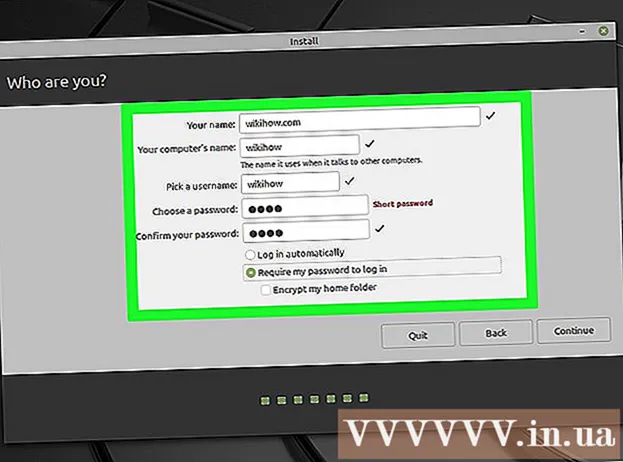
Ábhar
Múineann an wikiHow seo duit conas tosaithe ó thiomántán USB flash in ionad an tiomántán crua ar ríomhaire Windows 7. Ligeann an próiseas tosaithe USB duit go leor rudaí a dhéanamh cosúil le córas oibriúcháin éadrom nó úsáidte a lainseáil. Seirbhísí líne ordaithe mar Clonezilla. Is féidir leat USB a úsáid fiú chun Windows 7 a shuiteáil más gá.
Céimeanna
Cuid 1 de 4: Ag ullmhú le haghaidh téimh
. Cliceáil lógó ildaite Windows sa chúinne íochtarach ar chlé den scáileán.
. Tosóidh an ríomhaire ag tosaithe.

Láithreach, tosú ag brú an eochair BIOS. Ní mór duit é a dhéanamh go tapa a luaithe a scaoilfidh tú an cnaipe cumhachta, agus ná stad go dtí go mbeidh an scáileán BIOS le feiceáil.
Stop ag brú an eochair BIOS nuair a thosaíonn an leathanach BIOS ag luchtú. De ghnáth bíonn scáileán gorm ar an leathanach BIOS le téacs bán, ach d’fhéadfadh go mbeadh cuma beagáinín difriúil ar do BIOS. Ba cheart go mbeifeá in ann ordú tosaithe do ríomhaire a athrú anois. fógra
Cuid 3 de 4: An t-ordú tosaithe a athrú

Faigh an chuid "Ordú Tosaithe". Tá an rogha seo ar an scáileán BIOS, ach b’fhéidir go mbeidh ort scrollú ar chlé nó ar dheis (bain úsáid as na saigheadeochracha clé agus deas, faoi seach) trí na cluaisíní ag barr an scáileáin go dtí go bhfaighidh tú an chuid “Ordú Tosaithe”.- Is dócha go bhfaighidh tú é seo sa chárta Ardleibhéal (Ardleibhéal), ach tá iliomad leaganacha BIOS ann le cártaí Ordú Tosaithe aonair.

Oscail an roghchlár "Ordú Tosaithe". Más mír roghchláir é “Boot Order” in ionad teidil, roghnaigh an chuid sin agus na saigheadeochracha á n-úsáid agat agus brúigh. ↵ Iontráil.
Roghnaigh "USB". Faigh agus scrollaigh síos go dtí an rogha "USB" i liosta na bpointí tosaithe.
Féach eochair finscéal. De ghnáth bíonn sé seo ar thaobh na láimhe deise íochtarach den scáileán, uaireanta ag bun an scáileáin.
Sainmhínigh an eochair chun brúigh chun an mhír roghnaithe a bhogadh suas. De ghnáth brúfaidh tú an eochair + chun an mhír roghnaithe a bhogadh suas, áfach, seiceáil an fhaisnéis eochair finscéal go cinnte.
Bog an rogha "USB" go barr an liosta. Brúigh an eochair chuí go dtí go mbeidh an rogha "USB" ag barr an liosta "Boot Order". Cinnteoidh sé seo nuair a thosóidh an ríomhaire ag tosaithe, féachfaidh an ríomhaire leis an rogha tosaithe USB in ionad an tiomántáin chrua mar réamhshocrú. fógra
Cuid 4 de 4: Bádóireacht ó USB
Sábháil do chuid athruithe agus scoir BIOS. Brúigh an eochair "Sábháil agus Scoir" atá sonraithe san eochair finscéal, ansin brúigh an eochair "Deimhnigh" nuair a spreagtar í.
- Mar shampla, b’fhéidir go mbeidh ort brú Esc chun do chuid athruithe a shábháil, ansin brúigh Y. chun a dhearbhú gur mhaith leat sábháil agus imeacht.
Atosaigh an ríomhaire más gá. Mura dtosaíonn an ríomhaire ón tiomántán USB flash an chéad uair, b’fhéidir gur roghnaigh an córas an tiomántán crua mar an pointe tosaithe. Ag an bpointe seo, beidh ort do ríomhaire a atosú (le USB plugáilte isteach) sula leanfaidh tú ar aghaidh.
Fan go mbeidh roghchlár an chláir USB le feiceáil. Tar éis don ríomhaire an USB a aithint mar phointe tosaithe, beidh an clár, an tseirbhís nó an roghchlár réamhshuiteáilte ar an splancthrealamh le feiceáil.
Lean na treoracha ar an scáileán. Nuair a bhíonn an roghchlár le feiceáil, is féidir leat leanúint ar aghaidh ag seoladh nó ag suiteáil an chláir / na seirbhíse atá suite ar an USB. fógra
Comhairle
- Mura dteastaíonn uait an Pras Ordú a úsáid chun USB bootable a chruthú, is féidir leat clár eile saor in aisce a roghnú, mar shampla Live Linux USB Creator.
- I roinnt cásanna, ní aithneoidh an ríomhaire an tiomántán splanc mar an pointe tosaithe má chuireann tú an calafort USB mícheart isteach. Is féidir leat é a shocrú trí iarracht a dhéanamh an USB a phlugáil isteach i gcalafort difriúil.
Rabhadh
- Cuirfidh an próiseas chun USB bootable a chruthú faoi deara go scriosfar na sonraí ar an splancthiomántán.



